Chrome浏览器多账号冲突怎么解决

打开Chrome浏览器右上角头像图标,选择“添加新用户”。为每个账号创建独立的用户资料,系统会自动分配不同的配置文件存储位置。每个用户拥有独立的Cookie、书签和插件设置,避免数据混淆。
切换账户时点击头像图标,在弹出列表中选择目标账号即可瞬间切换。浏览器会根据所选账户加载对应的浏览历史和个人设置,实现快速身份转换。此方法适用于同一设备多人共用场景,无需重复登录操作。
若遇到权限限制问题(如Windows Server环境),可修改快捷方式属性。右键点击Chrome启动图标进入“目标”字段,添加参数–user-data-dir=“%userprofile%\chrome”,使不同用户获得独立数据目录。将桌面快捷方式复制到公共桌面路径C:\Users\Public\Desktop,确保所有用户都能访问各自的浏览器实例。
对于高级需求用户,可通过SessionBox等扩展程序隔离各账号的指纹信息。该插件能生成完全独立的浏览环境,模拟不同设备的硬件特征,有效防止网站检测到多账号关联性。适合需要严格区分多个营销或工作账户的专业场景。
当默认账户导致自动登录错误时,进入账户管理界面修改优先顺序。删除不再使用的旧账户释放系统资源,定期清理冗余配置可提升整体响应速度。注意保护各账户的登录凭证安全,避免因集中管理引发连锁风险。
通过上述步骤分层解决物理隔离、权限分配和环境模拟问题,优先采用原生多用户功能保障基础需求。遇到复杂场景时建议组合使用快捷方式修改与扩展程序方案,根据实际设备情况调整配置参数。
猜你喜欢
Google Chrome下载失败但显示已完成怎么办
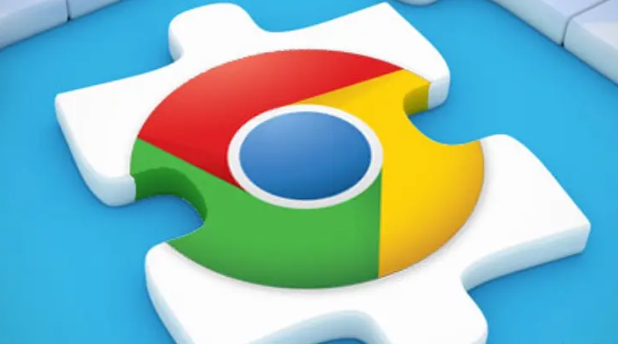 如何安装Chrome扩展
如何安装Chrome扩展
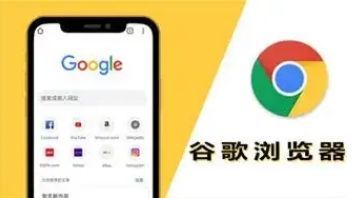 谷歌浏览器插件导致页面跳转失败如何排查路径
谷歌浏览器插件导致页面跳转失败如何排查路径
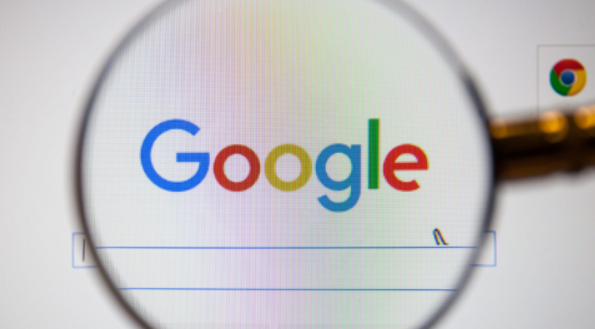 Chrome浏览器下载及浏览器日志分析优化经验
Chrome浏览器下载及浏览器日志分析优化经验

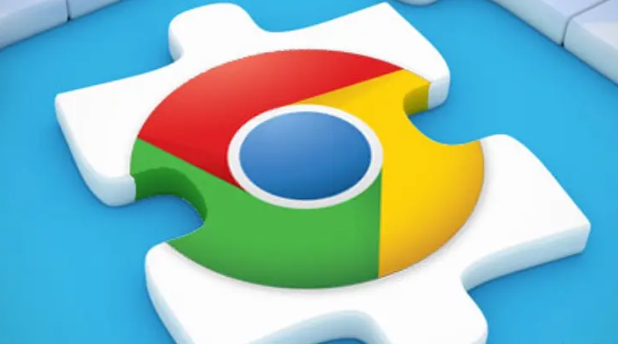
Google Chrome下载内容虽显示“已完成”但实际失败,用户应清理下载缓存或删除不完整文件后重新下载确保文件完整有效。
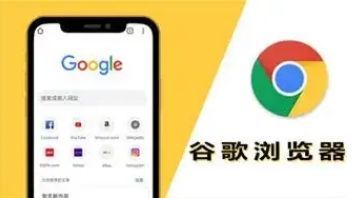
本文详细介绍如何安装Chrome扩展,包括访问谷歌浏览器官网、进入Chrome商店、搜索扩展、安装并启用的具体步骤,确保用户能够顺利完成安装。
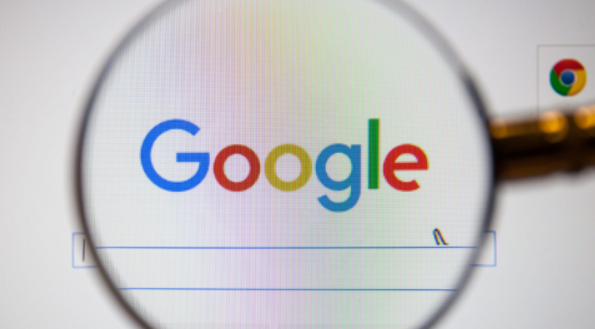
讲解谷歌浏览器插件引起页面跳转失败的排查方法,包括检查跳转路径和脚本冲突,帮助用户定位问题并修复跳转功能。

Chrome浏览器提供日志分析优化经验,用户可监控浏览器运行状态,及时发现问题,优化性能,提高日常使用的稳定性和效率。
